Asio Notification sovelluksen esittely ja testausohjeet Oppilaitoksille
|
|
|
- Outi Salonen
- 9 vuotta sitten
- Katselukertoja:
Transkriptio
1 Asio-Data 2015 Asio Notification sovelluksen esittely ja testausohjeet Oppilaitoksille Mikä Asio Notification on? Asio Notification on Asio -ohjelmistoperheeseen kehitetty, edistyksellinen ja aivan uudenlainen oppilaitoksille tarkoitettu matkapuhelinsovellus ja viestintäpalvelu. Matkapuhelimeen asennettavalla sovelluksella opiskelijat voivat vastaanottaa oppilaitoksen lähettämiä täysin kohdennettuja matkapuhelin-ilmoituksia ( push notifications ). Opettajat voivat lähettää ajankohtaisia ilmoituksia Asio Notification -palvelun tilanneiden opiskelijoiden matkapuhelimiin ja tabletteihin Asio ERP-ohjelmiston nettiliittymän tarjoamista viestintäpisteistä tai Asio Sanomapalvelin-ohjelmistosta. Viestintäpisteitä ilmoitusten, tekstiviestien ja sähköpostien lähetykselle on tarjolla lukuisista Asio ERP -ohjelmiston toiminnoista. Ensimmäinen viestintäpiste, jossa on mukana Asio Notification ilmoitusten lähetys, on kurssiosallistujille kohdennettu viestintäpiste. Tämä viestintäpiste on tarkoitettu viestintään, joka liittyy opiskelijan käymiin kursseihin. Opettajat voivat nopeasti ja tehokkaasti tiedottaa kurssiosallistujia esimerkiksi muutoksista kurssiajankohdissa tai paikoissa, ja liittää mukaan ilmoituksiin nettilinkin esimerkiksi uudesta luennon luokkasijainnista. Viestintäpisteissä opettaja valitsee haluamansa viestikanavan (matkapuhelin-ilmoitus, sähköposti tai tekstiviesti) sekä halutut vastaanottajat. Opettajalla on mahdollisuus valita vaihtoehtoinen viestikanava, mikäli esimerkiksi kohderyhmään kuuluva kurssiosallistuja ei ole tilannut tai sallinut Asio Notification viestintäpalvelua.
2 Asio Notification ilmoitusviestintä täydentää Asio -ohjelmiston viestintäpisteiden kautta tehtävää tekstiviesti- ja sähköpostiviestintää. Asio Notification matkapuhelinsovellus ja viestintäpalvelu ovat saatavilla Android, Windows Phone ja iphone älypuhelimille. Sovellus toimii englannin ja suomen kielellä. Asio Notification on liitetty myös uudistettuun, modernin responsiivisen nettikäyttöliittymän sisältämään Asio Sanomapalvelin-ohjelmistoon. Uuteen Asio Sanomapalvelin-ohjelmistoon voi tutustua osoitteessa Asio Notification sovelluksen lataus ja asennus matkapuhelimeen sekä viestintäpalvelun tilaaminen Ilmoitusten vastaanotto Asio Notification viestintäpalvelusta edellyttää Asio Notification sovelluksen asentamista matkapuhelimeen tai tablettiin. Sovelluksen latauslinkin saa Asio-Datalta. Sovelluksen voi asentaa Android, iphone tai Windows Phone älypuhelimiin. Asennuksen jälkeen matkapuhelimeen ilmestyy Asio Notification (Asio N) kuvake ( App Icon ). Kuva 1: Asio Notification -kuvake Android ja Windows Phone -matkapuhelinten ruudulla Kun sovelluksen käynnistää ensimmäistä kertaa, sovellus pyytää käyttäjää tunnistautumaan. Opiskelijan tulee syöttää oman oppilaitoksensa Asio-tunnukset kirjautumisvaiheessa. Sovellus muistaa tunnistautumisen seuraavia käyttökertoja varten ( single sign ).
3 Asio Notification on saatavilla sekä itsenäisenä viestintäpalveluna Asio Sanomapalvelimen yhteyteen, tai vaihtoehtoisesti oppilaitoksen omana palveluna Asio ERP-ohjelmiston yhteyteen. Tunnistautuminen: Kun käytössä oppilaitoksen oma Asio ERP -ohjelmisto Tunnistautumisessa on kaksi vaihetta. Ensimmäisessä vaiheessa käyttäjältä kysytään oppilaitos ja toisessa vaiheessa käyttäjätunnus. Kuva 2: Asio Notification + Asio ERP ensimmäinen käyttökerta, Android laite-esimerkki Kirjautuminen palveluun tarvitaan vain kerran. Kirjautumisen jälkeen Asio Notification viestintäpalvelu on käyttövalmis. Opiskelija saa kirjautumistunnukset oppilaitokseltansa. Kirjautuminen voi tapahtua joko Asio ERPtunnuksilla tai esim. oppilaitoksen omalla Shibboleth/Haka-tunnistautumisella. Oppilaitokset saavat pyydettäessä sovelluksen testitunnukset sisäistä testaamista varten Asio- Datalta. Tunnistautuminen: Kun käytetään palvelua itsenäisesti Asio Sanomapalvelin-ohjelmistosta Asio Sanomapalvelin-ohjelmistoa viestintäpisteenä käytettäessä käyttäjät eivät tarvitse oppilaitoksen tunnuksia, vaan kuka tahansa voi käyttää palvelua.
4 Kuva 3: Asio Notification + Asio Sanomapalvelin ensimmäinen käyttökerta, Android-laite esimerkki Tunnistautuminen ilmoitusten vastaanottajaksi Asio Sanomapalvelimeen tapahtuu sähköpostiosoitteen avulla. Käyttäjä syöttää ensimmäisessä vaiheessa sähköpostiosoitteen, johon lähetetään osoitteen omistajan varmistamiseksi vahvistuskoodi. Tunnistautuminen viimeistellään vahvistuskoodi syöttämällä. Tunnistautuminen tehdään vain kerran. Ilmoituspalvelun asetukset Kirjautumisen jälkeen opiskelija voi muokata Ilmoituspalvelun asetuksia. Ilmoituspalvelun tilaus on sovelluksessa oletusarvoisesti päällä ja opiskelija voi vastaanottaa matkapuhelin-ilmoituksia oppilaitokseltansa. Ilmoituspalvelun saa helposti pois päältä sovelluksen ilmoitusten vastaanotto-asetuksissa. Ilmoituspalvelun asetukset toimivat hieman eri tavalla riippuen puhelinmallista. Android puhelimella opiskelija voi muokata ilmoitusten vastaanotto-asetuksia seuraavasti:
5 Kuva 4: Viestintäpalvelun tilaaminen ja Ilmoitusten vastaanottoasetukset Android -älypuhelimella Android-laitteilla ilmoitusten vastaanotto-asetuksissa on kaksi erillistä kytkintä. Ensimmäisellä kytkimellä säädetään viestintäpalvelun tilaaminen. Toisella kytkimellä säädetään tapa, jolla ilmoitukset halutaan vastaanottaa matkapuhelimeen tai tablettiin. Kytkin 1: Ilmoitusten vastaanotto Kun tämä kytkin on PÄÄLLÄ asennossa, opiskelija tilaa matkapuhelin-ilmoitus viestintäpalvelun oppilaitokseltansa, ja sallii ilmoitusten vastaanoton Androidlaitteeseensa. Kun tämä kytkin on POIS PÄÄLTÄ asennossa, opiskelija ei tilaa viestintäpalvelua oppilaitokseltansa, eikä saa ilmoituksia Android-laitteeseensa. Kytkin 2: Ilmoitukset puhelimen näytölle Kun tämä kytkin on PÄÄLLÄ -asennossa, oppilaitoksen lähettämät ilmoitukset näkyvät suurina ilmoitus-bannereina matkapuhelimen näytöllä ja pieninä ilmoituksina matkapuhelimen ilmoituskeskuksessa. Kun tämä kytkin on POIS PÄÄLTÄ asennossa, oppilaitoksen lähettämät ilmoitukset näkyvät vain pieninä ilmoituksina matkapuhelimen ilmoituskeskuksessa. Windows Phone laitteilla ilmoitusten vastaanotossa on vain yksi kytkin. Kun Push Notifications kytkin on on -asennossa, opiskelija vastaanottaa ilmoituksia Windows Phone puhelimeensa oppilaitokseltansa. Kun kytkin on off asennossa, ilmoituksien vastaanotto on pois päältä.
6 Kuva 5: Viestintäpalvelun tilaaminen ja Ilmoitusten vastaanottoasetukset Windows Phone -älypuhelimella Ilmoitusten vastaanotto matkapuhelimeen tai tablettiin Kun oppilaitos lähettää ilmoituksen ilmoituspalvelun tilanneisiin matkapuhelimiin, ilmoitus ilmaantuu matkapuhelimeen tai tablettiin opiskelijan valitsemalla tavalla. Erilaisilla älypuhelimilla (Android, iphone, Windows Phone) on hieman erilaisia vaihtoehtoja vastaanottaa ilmoituksia. Kuva 6: Ilmoitusten vastaanotto matkapuhelimella, Android. Iso-banneri ilmoitus sekä ilmoituskeskus esimerkkikuvat.
7 Kuva 7: Ilmoitusten vastaanotto matkapuhelimella, Windows Phone, ilmoituskeskus esimerkkikuva. Kuva 8: Ilmoitusten vastaanotto matkapuhelimella, iphone, ilmoituskeskus, iso banneri, pieni banneri ja lukitusnäyttöilmoitus esimerkkikuvat. Riippuen opiskelijan tekemistä ilmoitusten vastaanotto-asetus valinnoista, ilmoitukset saapuvat matkapuhelimeen joko suurina ilmoitus-bannereina tai pieninä ilmoituksina matkapuhelimen ilmoituskeskukseen. Ilmoituksia on mahdollista vastaanottaa myös suoraan puhelimen lukitusnäytölle. Suuri ilmoitus-banneri matkapuhelimen näytöllä Suuri ilmoitus-banneri ilmestyy suoraan matkapuhelimen ruudulle. Ilmoituksessa voi olla sisällä klikattava nettilinkki lisätietoihin, kuten esimerkiksi kurssi-ilmoittautumiseen.
8 Pieni ilmoitus matkapuhelimen ilmoituskeskuksessa Pieni ilmoitus ilmestyy matkapuhelimen ilmoituskeskukseen. Ilmoituskeskuksen saa auki laskemalla alas matkapuhelimen verhoseinän hipaisemalla näytön yläosaa alaspäin. Myös pienissä ilmoituksissa voi olla klikattava nettilinkki lisätietoihin. Ilmoitusten lähetys Asio ERP -ohjelmiston viestintäpisteistä Ensimmäinen Asio ERP-ohjelmiston viestintäpiste, josta oppilaitos voi lähettää Asio Notification viestintäpalvelun tilanneille opiskelijoille matkapuhelin-ilmoituksia, on kurssikalenteri (opintojaksokalenteri). Ilmoitusten lähetys kurssikalenterin viestintäpisteestä toimii seuraavasti. Alla on esimerkin omaisesti kuvattu ja ohjeistettu testaamista varten matkapuhelin-ilmoituksen lähetys Aluetalouden tutkimus -kurssille osallistuvalle opiskelijalle kyseisen kurssin kurssikalenteriin liitetystä viestintäpisteestä. 1. Kirjaudu haluamallasi nettiselaimella Asio ERP ohjelmistoon osoitteessa 2. Syötä Asio käyttäjätunnukseksi. Testaamista varten saat tarvittaessa testitunnukset Asio- Datalta. Kuva 9: Kirjautuminen Asio -ohjelmistoon nettiselaimella 3. Valitse ohjelmiston valikosta Kurssikalenterit ja sen jälkeen haluttu kurssi Aluetalouden tutkimus.
9 Kuva 10: Kurssikalenteri valikko Asio ohjelmiston päävalikosta Kuva 11: Aluetalouden tutkimus kurssin valinta Kurssikalenterit valikosta 4. Valitse Aluetalouden tutkimus kurssikalenterista keskiviikon kohdalta kurssiluento Aluetiede.
10 Kuva 12: Aluetiede kurssiluennon valinta kurssikalenterista 5. Klikkaa Osallistujaviestintä nappia Aluetiede kurssiluento pop-up valikosta. Kuva 13: Osallistujaviestintä painike kurssiluennolle (Viestintäpiste) 6. Valitse viestintäkanavaksi Push-notifikaatio (matkapuhelin-ilmoitus).
11 Kuva 14: Viestintäkanavan valinta viestintäpisteestä (Push-notifikaatio) Valitse kurssiosallistujalistalta ilmoitusten vastaanottajat ja kirjoita ilmoitukselle viestisisältö. Voit valita viestille myös vaihtoehtoisen viestintäkanavan (esimerkiksi tekstiviesti), mikäli vastaanottaja ei ole tilannut ilmoitus-viestipalvelua. Vastaanottajan värikoodi on vihreä, mikäli vastaanottaja on asentanut Asio Notification sovelluksen ja tilannut sovelluksella ilmoitus viestintäpalvelun. Vastaanottajan värikoodi on punainen, mikäli vastaanottaja ei salli viestintää matkapuhelinten ilmoituksilla.
12 Kuva 15: Ilmoitusten viestisisällön kirjoittaminen Kun ilmoituksesi on valmis, klikkaa Lähetä viesti vain valituille -painiketta lähettääksesi ilmoituksen valituille kurssiosallistujille. Viesti lähtee vastaanottajille valittuja viestintäkanavia käyttäen. Ilmoitusten lähetys Asio Sanomapalvelin-ohjelmistolla Käytä Asio Sanomapalvelin-ohjelmistoa nettiselaimellasi osoitteessa Tarvitset Asio-Datan antaman käyttäjätunnuksen ja salasanan. Kirjautumisen jälkeen, luo ensin haluamasi sanomaryhmät ilmoitusten ja viestien vastaanottajista. Kuva 16: Asio Sanomapalvelin Sanomaryhmien ylläpito
13 Jos vastaanottajan sähköpostiosoite on rekisteröitynyt ilmoitusten vastaanottajaksi, tulee tästä tieto näkyviin sanomaryhmän ylläpitoon. Kuva 17: Asio Sanomapalvelin Sanomaryhmien vastaanottajat Käytettävissä olevien viestintäkanavien yhteenveto näkyy myös viestin lähetyksen yhteydessä. Vaihtoehtoiseksi kanavaksi on valittavissa joko tekstiviesti tai sähköposti sellaisia vastaanottajia varten, joilla Asio N - matkapuhelinilmoitusten vastaanottamisen mahdollisuutta ei ole. Klikkaa Lähetä viesti lähettääksesi ilmoituksesi haluamasi vastaanottajien matkapuhelimiin, matkapuhelin ilmoituksina Asio N sovellukseen. Kuva 18: Asio Sanomapalvelin Ilmoitusviestin lähetys Kun ilmoitus on lähetetty, valitut vastaanottajat saavat ilmoituksen matkapuhelimeensa Asio Notification sovelluksessa valitsemallansa tavalla, joko suurina ilmoitus-bannereina suoraan matkapuhelimen näytölle, tai pieninä ilmoituksina matkapuhelimen ilmoituskeskukseen.
14 Kuva 19: Ilmoituksen saapuminen matkapuhelimeen, Android esimerkki ilmoituksen vastaanottokokemuksesta. Ilmoitusta klikkaamalla vastaanottaja pääsee lukemaan viestin tarpeen mukaan kokonaisuudessaan, lukemaan aikaisempia viestejä sekä tekemään muita mahdollisia jatkotoimenpiteitä Asio Notification -sovelluksella. Kuva 20: Interaktio ilmoituksesta web-palveluun.
15 Sovelluksen kuvakkeeseen ilmestyy myös punainen pallo indikoimaan, että opiskelijalla on lukematon ilmoitus oppilaitokseltansa. Punainen pallo poistuu kuvakkeesta, kun ilmoitus on luettu. Kuva 21: Punainen pallo ja sen sisällä oleva numero tarkoittavat sovellukseen saapuneita lukemattomia ilmoituksia, Android esimerkki. Asio Sanomapalvelimen lähetettyjen viestien listalla näkyy myöskin tieto siitä, onko vastaanottaja lukenut viestin. Kuva 22: Sanomapalvelin, lähetetyt ilmoitukset ja viestit, tieto siitä onko vastaanottaja lukenut ilmoituksen. LISÄTIETOJA JA YHTEYDENOTOT: ,
1. Mikä ASIO Notification on
 ASIO Notification sovelluksen esittely ja testausohjeet 1. Mikä ASIO Notification on ASIO Notification on ASIO -ohjelmistoperheeseen kehitetty uusi oppilaitoksille tarkoitettu matkapuhelinsovellus ja viestintäpalvelu.
ASIO Notification sovelluksen esittely ja testausohjeet 1. Mikä ASIO Notification on ASIO Notification on ASIO -ohjelmistoperheeseen kehitetty uusi oppilaitoksille tarkoitettu matkapuhelinsovellus ja viestintäpalvelu.
1. Mikä Asio Notification on
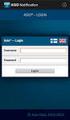 Asio-Data 21.5.2015 Asio Notification sovelluksen esittely ja testausohjeet 1. Mikä Asio Notification on Asio Notification on Asio-ohjelmistoperheeseen kehitetty uusi matkapuhelinsovellus ja viestintäpalvelu.
Asio-Data 21.5.2015 Asio Notification sovelluksen esittely ja testausohjeet 1. Mikä Asio Notification on Asio Notification on Asio-ohjelmistoperheeseen kehitetty uusi matkapuhelinsovellus ja viestintäpalvelu.
Sanomapavelinohjelmiston käyttöohje (Vanha versio RO)
 Sanomapavelinohjelmiston käyttöohje (Vanha versio 22.5.2015 RO) Asio Sanomapalvelinohjelmiston ja viestintäpalvelun käyttö nettiselaimella Kirjautuminen palveluun, Viestin lähetys, Sanomaryhmän luominen
Sanomapavelinohjelmiston käyttöohje (Vanha versio 22.5.2015 RO) Asio Sanomapalvelinohjelmiston ja viestintäpalvelun käyttö nettiselaimella Kirjautuminen palveluun, Viestin lähetys, Sanomaryhmän luominen
Asio Notification ( Asio N ) App
 Asio Notification ( Asio N ) App MATKAPUHELINSOVELLUS Asio N on matkapuhelimeen ladattava sovellus, jolla voi vastaanottaa organisaation viestejä matkapuhelin-ilmoituksina (push notification) Oppilaitokset,
Asio Notification ( Asio N ) App MATKAPUHELINSOVELLUS Asio N on matkapuhelimeen ladattava sovellus, jolla voi vastaanottaa organisaation viestejä matkapuhelin-ilmoituksina (push notification) Oppilaitokset,
Luottamuksellinen sähköposti Trafissa
 OHJE 1 (8) Luottamuksellinen sähköposti Trafissa Trafi käyttää Deltagon Sec@GW -ohjelmistoa sähköpostin luottamuksellisuuden suojaamiseen. D-Envelope sovelluksen avulla viestien vastaanottaminen ei edellytä
OHJE 1 (8) Luottamuksellinen sähköposti Trafissa Trafi käyttää Deltagon Sec@GW -ohjelmistoa sähköpostin luottamuksellisuuden suojaamiseen. D-Envelope sovelluksen avulla viestien vastaanottaminen ei edellytä
Sense tiedostot Käyttöohje Opastinsilta 8 ae Helsinki
 Sense tiedostot Käyttöohje www.avoine.fi 010 3090 980 Opastinsilta 8 ae 00520 Helsinki Päivitetty 19.4.2018 Sisällys 1. Palvelun kuvaus... 2 2. Palveluun kirjautuminen... 3 2.1 Käyttäjätunnus ja salasana...
Sense tiedostot Käyttöohje www.avoine.fi 010 3090 980 Opastinsilta 8 ae 00520 Helsinki Päivitetty 19.4.2018 Sisällys 1. Palvelun kuvaus... 2 2. Palveluun kirjautuminen... 3 2.1 Käyttäjätunnus ja salasana...
Vahva tunnistautuminen Office palveluihin. MFA Suojauksen lisätarkistus
 Vahva tunnistautuminen Office 365 - palveluihin MFA Suojauksen lisätarkistus Sisältö MFA Suojauksen lisätarkistus... 2 Ensisijaisen asetuksen määrittäminen... 3 Authenticator-sovellus Androidille... 4
Vahva tunnistautuminen Office 365 - palveluihin MFA Suojauksen lisätarkistus Sisältö MFA Suojauksen lisätarkistus... 2 Ensisijaisen asetuksen määrittäminen... 3 Authenticator-sovellus Androidille... 4
Ohje luottamuksellista tietoa sisältävien sähköpostiviestien lähettämiseen ja vastaanottamiseen
 Ohje luottamuksellista tietoa sisältävien sähköpostiviestien lähettämiseen ja vastaanottamiseen Liikenteen turvallisuusvirasto 27.9.2012 Sisällysluettelo Luottamuksellista tietoa sisältävien sähköpostiviestien
Ohje luottamuksellista tietoa sisältävien sähköpostiviestien lähettämiseen ja vastaanottamiseen Liikenteen turvallisuusvirasto 27.9.2012 Sisällysluettelo Luottamuksellista tietoa sisältävien sähköpostiviestien
Wilman pikaopas huoltajille
 Wilman pikaopas huoltajille Vehmaan kunnan Vinkkilän koulussa on käytössä sähköinen reissuvihko Wilma, joka helpottaa tiedonvaihtoa kodin ja koulun välillä. Wilman kautta huoltajat seuraavat ja selvittävät
Wilman pikaopas huoltajille Vehmaan kunnan Vinkkilän koulussa on käytössä sähköinen reissuvihko Wilma, joka helpottaa tiedonvaihtoa kodin ja koulun välillä. Wilman kautta huoltajat seuraavat ja selvittävät
Android. Sähköpostin määritys. Tässä oppaassa kuvataan uuden sähköpostitilin käyttöönotto Android 4.0.3 Ice Cream Sandwichissä.
 Y K S I K Ä Ä N A S I A K A S E I O L E M E I L L E LI I A N P I E NI TAI M I K Ä Ä N H A A S T E LI I A N S U U R I. Android Sähköpostin määritys Määrittämällä sähköpostitilisi Android-laitteeseesi, voit
Y K S I K Ä Ä N A S I A K A S E I O L E M E I L L E LI I A N P I E NI TAI M I K Ä Ä N H A A S T E LI I A N S U U R I. Android Sähköpostin määritys Määrittämällä sähköpostitilisi Android-laitteeseesi, voit
Outlook ja Yritysportaali iphonelle
 Outlook ja Yritysportaali iphonelle Sisältö 1. Tarvittavat sovellukset... 2 2. Secure Hubiin kirjautuminen... 3 3. Outlookin ja Yritysportaalin käyttöönotto... 7 4. Hyvä ottaa huomioon asennuksen jälkeen....
Outlook ja Yritysportaali iphonelle Sisältö 1. Tarvittavat sovellukset... 2 2. Secure Hubiin kirjautuminen... 3 3. Outlookin ja Yritysportaalin käyttöönotto... 7 4. Hyvä ottaa huomioon asennuksen jälkeen....
Secure hubiin kirjautuminen
 Outlook iphonelle Sisältö Secure hubiin kirjautuminen... 2 Vanhan sähköpostitilin poisto... 6 Outlookin ja Yritysportaalin käyttöönotto... 8 Hyvä ottaa huomioon asennuksen jälkeen.... 16 1 Secure hubiin
Outlook iphonelle Sisältö Secure hubiin kirjautuminen... 2 Vanhan sähköpostitilin poisto... 6 Outlookin ja Yritysportaalin käyttöönotto... 8 Hyvä ottaa huomioon asennuksen jälkeen.... 16 1 Secure hubiin
RUOTSALAISTEN HENKILÖLUOTTOTIETOJEN TARKISTAMINEN EDELLYTTÄÄ VAHVAA TUNNISTAUTUMISTA
 RUOTSALAISTEN HENKILÖLUOTTOTIETOJEN TARKISTAMINEN EDELLYTTÄÄ VAHVAA TUNNISTAUTUMISTA Luottotietokyselyissä tai valvottavissa kohteissa, jotka kohdistuvat ruotsalaisiin kuluttajiin tai henkilöyhtiöihin
RUOTSALAISTEN HENKILÖLUOTTOTIETOJEN TARKISTAMINEN EDELLYTTÄÄ VAHVAA TUNNISTAUTUMISTA Luottotietokyselyissä tai valvottavissa kohteissa, jotka kohdistuvat ruotsalaisiin kuluttajiin tai henkilöyhtiöihin
Ruotsalaisten henkilöluottotietojen tarkistaminen edellyttää vahvaa tunnistamista
 Ruotsalaisten henkilöluottotietojen tarkistaminen edellyttää vahvaa tunnistamista Luottotietokyselyissä, jotka kohdistuvat ruotsalaisiin kuluttajiin tai henkilöyhtiöihin tarvitaan tietojen loppukäyttäjän
Ruotsalaisten henkilöluottotietojen tarkistaminen edellyttää vahvaa tunnistamista Luottotietokyselyissä, jotka kohdistuvat ruotsalaisiin kuluttajiin tai henkilöyhtiöihin tarvitaan tietojen loppukäyttäjän
Outlook ja vahva tunnistautuminen iphonelle
 Outlook ja vahva tunnistautuminen iphonelle Sisältö Secure hubiin kirjautuminen... 2 Vanhan sähköpostitilin poisto... 6 Vahva tunnistautuminen Office 365-palveluihin... 8 Vahvan tunnistautumisen määrittely...
Outlook ja vahva tunnistautuminen iphonelle Sisältö Secure hubiin kirjautuminen... 2 Vanhan sähköpostitilin poisto... 6 Vahva tunnistautuminen Office 365-palveluihin... 8 Vahvan tunnistautumisen määrittely...
Ohje huoltajille Helmen käytöstä
 Ohje huoltajille Helmen käytöstä Tervetuloa Seinäjoen Helmen käyttäjäksi! Helmi on oppilaiden, opettajien ja huoltajien väliseen viestintään tarkoitettu ohjelma. Sieltä näet helposti mm. oppilaan arvosanat
Ohje huoltajille Helmen käytöstä Tervetuloa Seinäjoen Helmen käyttäjäksi! Helmi on oppilaiden, opettajien ja huoltajien väliseen viestintään tarkoitettu ohjelma. Sieltä näet helposti mm. oppilaan arvosanat
Outlook ja vahva tunnistautuminen Android-laitteelle
 Outlook ja vahva tunnistautuminen Android-laitteelle Sisältö Secure hubiin kirjautuminen... 2 Vanhan sähköpostitilin poisto... 4 Vahva tunnistautuminen Office 365-palveluihin... 6 Vahvan tunnistautumisen
Outlook ja vahva tunnistautuminen Android-laitteelle Sisältö Secure hubiin kirjautuminen... 2 Vanhan sähköpostitilin poisto... 4 Vahva tunnistautuminen Office 365-palveluihin... 6 Vahvan tunnistautumisen
Kirje -tasolla viestiliikenne suojataan automaattisesti SSL-salauksella, sekä viesti lukitaan Deltagon MessageLock -tekniikalla.
 Luottamuksellinen sähköposti Lapin AMK:ssa Lapin AMK käyttää Deltagon Sec@GW -ohjelmistoa sähköpostin luottamuksellisuuden suojaamiseen. D-Envelope sovelluksen avulla viestien vastaanottaminen ei edellytä
Luottamuksellinen sähköposti Lapin AMK:ssa Lapin AMK käyttää Deltagon Sec@GW -ohjelmistoa sähköpostin luottamuksellisuuden suojaamiseen. D-Envelope sovelluksen avulla viestien vastaanottaminen ei edellytä
Wilman huoltajatunnus. Tunnuksen tekeminen
 Wilman huoltajatunnus Huoltajatunnuksen tekeminen onnistuu, kun sinulla on toimiva sähköpostiosoite ja oppilaitoksen lähettämä avainkoodi. Wilman käyttäjätunnusuudistuksen ansiosta molemmilla lapsen huoltajilla
Wilman huoltajatunnus Huoltajatunnuksen tekeminen onnistuu, kun sinulla on toimiva sähköpostiosoite ja oppilaitoksen lähettämä avainkoodi. Wilman käyttäjätunnusuudistuksen ansiosta molemmilla lapsen huoltajilla
Outlook ja Yritysportaali Androidille
 Outlook ja Yritysportaali Androidille Sisältö 1. Tarvittavat sovellukset... 2 2. Secure Hubiin kirjautuminen... 3 3. Outlookin ja Yritysportaalin käyttöönotto... 5 4. Hyvä ottaa huomioon asennuksen jälkeen....
Outlook ja Yritysportaali Androidille Sisältö 1. Tarvittavat sovellukset... 2 2. Secure Hubiin kirjautuminen... 3 3. Outlookin ja Yritysportaalin käyttöönotto... 5 4. Hyvä ottaa huomioon asennuksen jälkeen....
EU Login. EU Login kirjautuminen. EU Login tilin luominen
 EU Login EU Login kirjautuminen EU Login järjestelmä mahdollistaa keskitetyn pääsyn useisiin eri Euroopan Komission verkkosovelluksiin yhdellä käyttäjätunnuksella ja salasanalla. EU login varmistaa identiteettisi
EU Login EU Login kirjautuminen EU Login järjestelmä mahdollistaa keskitetyn pääsyn useisiin eri Euroopan Komission verkkosovelluksiin yhdellä käyttäjätunnuksella ja salasanalla. EU login varmistaa identiteettisi
Outlook ja Yritysportaali Androidille
 Outlook ja Yritysportaali Androidille Sisältö Secure hubiin kirjautuminen... 2 Outlookin ja Yritysportaalin käyttöönotto... 4 Hyvä ottaa huomioon asennuksen jälkeen.... 12 1 Secure hubiin kirjautuminen
Outlook ja Yritysportaali Androidille Sisältö Secure hubiin kirjautuminen... 2 Outlookin ja Yritysportaalin käyttöönotto... 4 Hyvä ottaa huomioon asennuksen jälkeen.... 12 1 Secure hubiin kirjautuminen
Julkinen. Suomen Pankin ja Finanssivalvonnan suojattu sähköposti: ulkoisen käyttäjän ohje
 Muistio 1 (7) Suomen Pankin ja Finanssivalvonnan suojattu sähköposti: ulkoisen käyttäjän ohje Sisällys 1 Johdanto... 1 2 Suojatun viestin vastaanottaminen... 1 3 Suojatun viestin lukeminen... 2 4 Vastaanotetun
Muistio 1 (7) Suomen Pankin ja Finanssivalvonnan suojattu sähköposti: ulkoisen käyttäjän ohje Sisällys 1 Johdanto... 1 2 Suojatun viestin vastaanottaminen... 1 3 Suojatun viestin lukeminen... 2 4 Vastaanotetun
Skype for Business ohjelman asennus- ja käyttöohje Sisällys
 Skype for Business ohjelman asennus- ja käyttöohje Sisällys Kirjautuminen Office 365 -palveluun... 2 Skype for Business ohjelman asentaminen... 3 Yhteyshenkilöiden lisääminen Skype for Business ohjelmassa...
Skype for Business ohjelman asennus- ja käyttöohje Sisällys Kirjautuminen Office 365 -palveluun... 2 Skype for Business ohjelman asentaminen... 3 Yhteyshenkilöiden lisääminen Skype for Business ohjelmassa...
Oppimisympäristön ominaisuudet
 Oppimisympäristön ominaisuudet Skholen oppimisympäristö Skholessa voit opiskella tietokoneella, mobiililaitteella tai tabletilla Kaksikielinen käyttöliittymä suomeksi ja englanniksi Kirjautuminen osoitteista
Oppimisympäristön ominaisuudet Skholen oppimisympäristö Skholessa voit opiskella tietokoneella, mobiililaitteella tai tabletilla Kaksikielinen käyttöliittymä suomeksi ja englanniksi Kirjautuminen osoitteista
todenna.fi todenna.fi Käyttöohje Tässä käyttäohjeessa kerrotaan mikä on todenna.fi -kirjautumispalvelu ja miten sitä käytetään.
 Käyttöohje Tässä käyttäohjeessa kerrotaan mikä on -kirjautumispalvelu ja miten sitä käytetään. - 0 - Mikä on? Henkilökohtaisia tietojasi sisältävä verkkopalvelu on suojattu niin, että tietosi ovat turvassa.
Käyttöohje Tässä käyttäohjeessa kerrotaan mikä on -kirjautumispalvelu ja miten sitä käytetään. - 0 - Mikä on? Henkilökohtaisia tietojasi sisältävä verkkopalvelu on suojattu niin, että tietosi ovat turvassa.
Asentaminen Android-laitteeseen
 Asentaminen Android-laitteeseen Huomaa! Tarkempia tietoja ohjelmien asentamisesta saat tarvittaessa puhelimesi käyttöoppaasta. MyMMX mobile -sovelluksen asentaminen Android-laitteeseen: 1. Avaa laitteesi
Asentaminen Android-laitteeseen Huomaa! Tarkempia tietoja ohjelmien asentamisesta saat tarvittaessa puhelimesi käyttöoppaasta. MyMMX mobile -sovelluksen asentaminen Android-laitteeseen: 1. Avaa laitteesi
LUPAHANKKEET RAKENNUSVALVONNAN SAHKÖISESSÄ ASIOINTIPALVELUSSA
 LUPAHANKKEET RAKENNUSVALVONNAN SAHKÖISESSÄ ASIOINTIPALVELUSSA Rakennusvalvonnan sähköisessä asiointipalvelussa voi tehdä rakennusvalvonnan lupahakemuksia sähköisesti. Hakijan lisäksi hankkeita voi tarkastella
LUPAHANKKEET RAKENNUSVALVONNAN SAHKÖISESSÄ ASIOINTIPALVELUSSA Rakennusvalvonnan sähköisessä asiointipalvelussa voi tehdä rakennusvalvonnan lupahakemuksia sähköisesti. Hakijan lisäksi hankkeita voi tarkastella
WILMAN KÄYTTÖOHJE TYÖPAIKKAOHJAAJILLE Lahden diakonian instituutti
 WILMAN KÄYTTÖOHJE TYÖPAIKKAOHJAAJILLE Lahden diakonian instituutti Sisällys 1. Wilmaan kirjautuminen... 1 2. Työpaikkaohjaajan etusivu... 1 3. Työssäoppiminen... 2 4. Näytöt/tutkintotilaisuudet välilehti,
WILMAN KÄYTTÖOHJE TYÖPAIKKAOHJAAJILLE Lahden diakonian instituutti Sisällys 1. Wilmaan kirjautuminen... 1 2. Työpaikkaohjaajan etusivu... 1 3. Työssäoppiminen... 2 4. Näytöt/tutkintotilaisuudet välilehti,
27.11.09. Napsauta Kurssin viikkonäkymä- näkymässä oikeassa yläreunassa sijaitsevaa Muokkaustila päälle -painiketta.
 1 (14) MOBILOGI-ET Tässä dokumentissa on ohjeita Moodlen Logi-työkalun mobiililaajennuksen (Mobilogi) käyttöön. Dokumentin pohjana on käytetty HAMK:n Teemu Tuurin kirjoittamaa ohjeistusta ja sen sisältö
1 (14) MOBILOGI-ET Tässä dokumentissa on ohjeita Moodlen Logi-työkalun mobiililaajennuksen (Mobilogi) käyttöön. Dokumentin pohjana on käytetty HAMK:n Teemu Tuurin kirjoittamaa ohjeistusta ja sen sisältö
1. Puhelimen käynnistys. Käynnistä puhelin sen käynnistyspainikkeesta. Ensin kysytään SIMkortin PIN-koodia. Uudessa JYU SIM-kortissa se on 0000.
 Android Puhelimen käyttöönotto. Lyhyesti: Ennen puhelimen käynnistämistä ensimmäistä kertaa, avaa sim-kortin kelkka puhelimen mukana toimitetulla työkalulla ja asenna SIM-kortti puhelimeen. Puhelimen mukanana
Android Puhelimen käyttöönotto. Lyhyesti: Ennen puhelimen käynnistämistä ensimmäistä kertaa, avaa sim-kortin kelkka puhelimen mukana toimitetulla työkalulla ja asenna SIM-kortti puhelimeen. Puhelimen mukanana
Tamico Yrityssähköposti
 ------- Tamico Yrityssähköposti Pikakäyttöopas ver. 106165-6, 18.8.2014 Sisältö 1 Johdanto... 1 1.1 Yleistä palvelusta... 1 2 Web-sähköpostin käyttäminen Tamico Yrityssähköposti -palvelussa.... 2 2.1 Yrityssähköpostipalveluun
------- Tamico Yrityssähköposti Pikakäyttöopas ver. 106165-6, 18.8.2014 Sisältö 1 Johdanto... 1 1.1 Yleistä palvelusta... 1 2 Web-sähköpostin käyttäminen Tamico Yrityssähköposti -palvelussa.... 2 2.1 Yrityssähköpostipalveluun
Secure hubiin kirjautuminen
 Outlook Androidille Sisältö Secure hubiin kirjautuminen... 2 Vanhan sähköpostitilin poisto... 4 Outlookin ja Yritysportaalin käyttöönotto... 6 Hyvä ottaa huomioon asennuksen jälkeen.... 14 1 Secure hubiin
Outlook Androidille Sisältö Secure hubiin kirjautuminen... 2 Vanhan sähköpostitilin poisto... 4 Outlookin ja Yritysportaalin käyttöönotto... 6 Hyvä ottaa huomioon asennuksen jälkeen.... 14 1 Secure hubiin
Palvelusarja L - Käyttöohje
 Käyttöohje Palvelusarja L 1 (5) Palvelusarja L - Käyttöohje Vastausryhmäedustajana sinut on valittu auttamaan tietyn ryhmän tai useiden ryhmien puheluihin vastaamisessa. Voit käyttää Skype for Business
Käyttöohje Palvelusarja L 1 (5) Palvelusarja L - Käyttöohje Vastausryhmäedustajana sinut on valittu auttamaan tietyn ryhmän tai useiden ryhmien puheluihin vastaamisessa. Voit käyttää Skype for Business
Turvapaketti Omahallinta.fi ka ytto ohje
 Turvapaketti Omahallinta.fi ka ytto ohje 05/2015 Vaihda tämän ohjeen mukaisesti VSP Nettiturva TURVAPAKETTI-palveluun 14.6.2015 mennessä, jotta tietoturvapalvelusi säilyy voimassa! Kirjautuminen Palveluun
Turvapaketti Omahallinta.fi ka ytto ohje 05/2015 Vaihda tämän ohjeen mukaisesti VSP Nettiturva TURVAPAKETTI-palveluun 14.6.2015 mennessä, jotta tietoturvapalvelusi säilyy voimassa! Kirjautuminen Palveluun
Sonera Yrityssähköposti. Outlook 2013 lataus ja asennus
 Sonera Yrityssähköposti. Outlook 2013 lataus ja asennus Sisältö 1/14 Sonera Yrityssähköpostin käyttöönotto Outlook 2013 -sovelluksella SISÄLLYS Outlook 2013 asennuspaketin lataus... 2 Outlook 2013 asennus...
Sonera Yrityssähköposti. Outlook 2013 lataus ja asennus Sisältö 1/14 Sonera Yrityssähköpostin käyttöönotto Outlook 2013 -sovelluksella SISÄLLYS Outlook 2013 asennuspaketin lataus... 2 Outlook 2013 asennus...
Tähän ohjeeseen on koottu vanhemmille ja johtokunnalle ohjeet pilvipalveluiden käyttämiseen. Tämä ohje on osa koko Tenavakallion IT dokumenttia.
 Tenavakallion pilvipalvelut palvelut vanhemmille Tervetuloa Tenavakallion Pilvipalveluiden käyttäjäksi! Tähän ohjeeseen on koottu vanhemmille ja johtokunnalle ohjeet pilvipalveluiden käyttämiseen. Tämä
Tenavakallion pilvipalvelut palvelut vanhemmille Tervetuloa Tenavakallion Pilvipalveluiden käyttäjäksi! Tähän ohjeeseen on koottu vanhemmille ja johtokunnalle ohjeet pilvipalveluiden käyttämiseen. Tämä
VIP Softphone. Opas asennukseen ja tärkeimpien toimintojen käyttöön
 VIP Softphone Opas asennukseen ja tärkeimpien toimintojen käyttöön TSP-3719_1-1305 sennus Seuraavassa saat yksinkertaiset ohjeet VIP Softphonen asentamiseksi tietokoneellesi. lla olevat yksinkertaiset
VIP Softphone Opas asennukseen ja tärkeimpien toimintojen käyttöön TSP-3719_1-1305 sennus Seuraavassa saat yksinkertaiset ohjeet VIP Softphonen asentamiseksi tietokoneellesi. lla olevat yksinkertaiset
Ohje 1 (13) SÄHKÖINEN ASIOINTI
 Ohje 1 (13) Sähköisen asioinnin linkin kautta pääset kirjautumaan sähköisiin palveluihin henkilöhohtaisilla verkkopankkitunnuksilla. Valitse tunnistustapa => Pankkitunnistus Ohje 2 (13) Valitse pankki,
Ohje 1 (13) Sähköisen asioinnin linkin kautta pääset kirjautumaan sähköisiin palveluihin henkilöhohtaisilla verkkopankkitunnuksilla. Valitse tunnistustapa => Pankkitunnistus Ohje 2 (13) Valitse pankki,
Sähköpostitilin käyttöönotto
 Sähköpostitilin käyttöönotto Versio 1.0 Jarno Parkkinen jarno@atflow.fi Sivu 1 / 16 1 Johdanto... 2 2 Thunderbird ohjelman lataus ja asennus... 3 3 Sähköpostitilin lisääminen ja käyttöönotto... 4 3.2 Tietojen
Sähköpostitilin käyttöönotto Versio 1.0 Jarno Parkkinen jarno@atflow.fi Sivu 1 / 16 1 Johdanto... 2 2 Thunderbird ohjelman lataus ja asennus... 3 3 Sähköpostitilin lisääminen ja käyttöönotto... 4 3.2 Tietojen
Windows Phone. Sähköpostin määritys. Tässä oppaassa kuvataan uuden sähköpostitilin käyttöönotto Windows Phone 8 -puhelimessa.
 Y K S I K Ä Ä N A S I A K A S E I O L E M E I L L E LI I A N P I E NI TAI M I K Ä Ä N H A A S T E LI I A N S U U R I. Windows Phone Sähköpostin määritys Määrittämällä sähköpostitilisi Windows-puhelimeesi,
Y K S I K Ä Ä N A S I A K A S E I O L E M E I L L E LI I A N P I E NI TAI M I K Ä Ä N H A A S T E LI I A N S U U R I. Windows Phone Sähköpostin määritys Määrittämällä sähköpostitilisi Windows-puhelimeesi,
Julkinen. Suomen Pankin ja Finanssivalvonnan suojattu sähköposti: ulkoisen käyttäjän ohje
 Ohje 1 (10) Suomen Pankin ja Finanssivalvonnan suojattu sähköposti: ulkoisen käyttäjän ohje Sisällys 1 Johdanto... 1 2 Suojatun viestin vastaanottaminen... 1 3 Suojatun viestin lukeminen... 2 4 Vastaanotetun
Ohje 1 (10) Suomen Pankin ja Finanssivalvonnan suojattu sähköposti: ulkoisen käyttäjän ohje Sisällys 1 Johdanto... 1 2 Suojatun viestin vastaanottaminen... 1 3 Suojatun viestin lukeminen... 2 4 Vastaanotetun
VIRTUAALITOIMISTO. Käyttäjän opas
 ------- VIRTUAALITOIMISTO Käyttäjän opas OHJE VIRTUAALITOIMISTO Yleiset ohjeet 15.7.2016 Sisältö 1 VIRTUAALITOIMISTON KÄYTTÖ... 1 1.1 Kirjautuminen virtuaalitoimistoon... 1 1.2 Uloskirjautuminen virtuaalitoimistosta...
------- VIRTUAALITOIMISTO Käyttäjän opas OHJE VIRTUAALITOIMISTO Yleiset ohjeet 15.7.2016 Sisältö 1 VIRTUAALITOIMISTON KÄYTTÖ... 1 1.1 Kirjautuminen virtuaalitoimistoon... 1 1.2 Uloskirjautuminen virtuaalitoimistosta...
moodle-opiskelijan opas AD-tunnuksien käyttäjille SISÄLLYSLUETTELO
 moodle-opiskelijan opas AD-tunnuksien käyttäjille SISÄLLYSLUETTELO 1 Kirjautuminen moodleen...1 2 Kirjautuminen ulos...2 3 Salasanan vaihtaminen...2 4 Oman kuvan lisääminen moodleen...2 5 Uutiset ja keskustelualueet...4
moodle-opiskelijan opas AD-tunnuksien käyttäjille SISÄLLYSLUETTELO 1 Kirjautuminen moodleen...1 2 Kirjautuminen ulos...2 3 Salasanan vaihtaminen...2 4 Oman kuvan lisääminen moodleen...2 5 Uutiset ja keskustelualueet...4
Tero Mononen / Kumppanuuskampus
 Yksi tili kaikkiin Googlen palveluihin. Ne joilla on GOOGLE TILI, tutkikaa ja testatkaa sivun 19 valikosta löytyvää GOOGLE DRIVE -palvelua https://accounts.google.com/signup 1 Yksityisille ilmainen palvelu
Yksi tili kaikkiin Googlen palveluihin. Ne joilla on GOOGLE TILI, tutkikaa ja testatkaa sivun 19 valikosta löytyvää GOOGLE DRIVE -palvelua https://accounts.google.com/signup 1 Yksityisille ilmainen palvelu
Emmi-sovelluksen kirjautumisohje
 Emmi-sovelluksen kirjautumisohje - päivitetty 5.9.2017- Sisällys 1. Yleistä Emmi-kirjautumisesta... 2 2. Yleistä PPSHP tunnuspalvelusta... 2 3. Yleistä tunnuksen hallinnasta... 2 4. Tunnuksen luominen...
Emmi-sovelluksen kirjautumisohje - päivitetty 5.9.2017- Sisällys 1. Yleistä Emmi-kirjautumisesta... 2 2. Yleistä PPSHP tunnuspalvelusta... 2 3. Yleistä tunnuksen hallinnasta... 2 4. Tunnuksen luominen...
OPPIMISSOVELLUKSEN KÄYTTÖOHJEET
 OPPIMISSOVELLUKSEN KÄYTTÖOHJEET Käyttöohjeen sisältö Tästä käyttöohjeesta löydät seuraavat ohjeet ja tiedot: Salasanan luominen Sovelluksen lataaminen ja kirjautuminen Profiilikuvan asettaminen Muumi-hahmon
OPPIMISSOVELLUKSEN KÄYTTÖOHJEET Käyttöohjeen sisältö Tästä käyttöohjeesta löydät seuraavat ohjeet ja tiedot: Salasanan luominen Sovelluksen lataaminen ja kirjautuminen Profiilikuvan asettaminen Muumi-hahmon
Käyttöohje Palvelu löytyy osoitteesta joenmuksut.fi. Päivitetty
 Käyttöohje Palvelu löytyy osoitteesta joenmuksut.fi Päivitetty 29.7.2017 1 Sisältö 1. Uusi tunnus / Unohtuiko salasana Uusi tunnus / Unohtuiko salasana 3. Uusi tunnus / Unohtuiko salasana Vetumatunnistautuminen
Käyttöohje Palvelu löytyy osoitteesta joenmuksut.fi Päivitetty 29.7.2017 1 Sisältö 1. Uusi tunnus / Unohtuiko salasana Uusi tunnus / Unohtuiko salasana 3. Uusi tunnus / Unohtuiko salasana Vetumatunnistautuminen
Yliopistohaku.fi -palvelun Oma haku -palvelu
 Hakijan ohje Opetushallitus syksy 2013 Yliopistohaku.fi -palvelun Oma haku -palvelu Sisältö Yliopistohaku.fi palvelun Oma haku -palvelu... 2 Aloitusnäyttö... 4 Kirjaudu Oma haku -palveluun... 5 Entä jos
Hakijan ohje Opetushallitus syksy 2013 Yliopistohaku.fi -palvelun Oma haku -palvelu Sisältö Yliopistohaku.fi palvelun Oma haku -palvelu... 2 Aloitusnäyttö... 4 Kirjaudu Oma haku -palveluun... 5 Entä jos
LUPAHANKKEET RAKENNUSVALVONNAN SAHKÖISESSÄ ASIOINTIPALVELUSSA - KIRJAUTUMINEN
 LUPAHANKKEET RAKENNUSVALVONNAN SAHKÖISESSÄ ASIOINTIPALVELUSSA - KIRJAUTUMINEN Rakennusvalvonnan sähköisessä asiointipalvelussa voi tehdä rakennusvalvonnan lupahakemuksia sähköisesti, sekä katsoa ja täydentää
LUPAHANKKEET RAKENNUSVALVONNAN SAHKÖISESSÄ ASIOINTIPALVELUSSA - KIRJAUTUMINEN Rakennusvalvonnan sähköisessä asiointipalvelussa voi tehdä rakennusvalvonnan lupahakemuksia sähköisesti, sekä katsoa ja täydentää
Office 365 palvelujen käyttöohje Sisällys
 Office 365 palvelujen käyttöohje Sisällys Sisäänkirjautuminen... 2 Office 365:n käyttöliittymä... 3 Salasanan vaihto... 5 Outlook-sähköpostin käyttö... 7 Outlook-kalenterin käyttö... 10 OneDriven käyttö...
Office 365 palvelujen käyttöohje Sisällys Sisäänkirjautuminen... 2 Office 365:n käyttöliittymä... 3 Salasanan vaihto... 5 Outlook-sähköpostin käyttö... 7 Outlook-kalenterin käyttö... 10 OneDriven käyttö...
Tutustu REMUC:illa ohjattavan laitteen käyttö-, huolto- ja turvaohjeisiin
 PIKAOPAS ESIVAATIMUKSET Tutustu REMUC:illa ohjattavan laitteen käyttö-, huolto- ja turvaohjeisiin Varmista, että REMUC-ohjaimeen on asennettu toimiva SIM-kortti, jossa on datapaketti kiinteällä kuukausimaksulla
PIKAOPAS ESIVAATIMUKSET Tutustu REMUC:illa ohjattavan laitteen käyttö-, huolto- ja turvaohjeisiin Varmista, että REMUC-ohjaimeen on asennettu toimiva SIM-kortti, jossa on datapaketti kiinteällä kuukausimaksulla
Ohje vanhemmille - näin alkuun Päikyssä
 Ohje vanhemmille - näin alkuun Päikyssä Tunnuksen aktivointi ensimmäinen sisäänkirjautuminen Päikkyyn Huoltajana sinulle on luotu tunnus varhaiskasvatusyksikön toimesta matkapuhelinnumerosi perusteella.
Ohje vanhemmille - näin alkuun Päikyssä Tunnuksen aktivointi ensimmäinen sisäänkirjautuminen Päikkyyn Huoltajana sinulle on luotu tunnus varhaiskasvatusyksikön toimesta matkapuhelinnumerosi perusteella.
Sähköposti ja uutisryhmät 4.5.2005
 Outlook Express Käyttöliittymä Outlook Express on windows käyttöön tarkoitettu sähköpostin ja uutisryhmien luku- ja kirjoitussovellus. Se käynnistyy joko omasta kuvakkeestaan työpöydältä tai Internet Explorer
Outlook Express Käyttöliittymä Outlook Express on windows käyttöön tarkoitettu sähköpostin ja uutisryhmien luku- ja kirjoitussovellus. Se käynnistyy joko omasta kuvakkeestaan työpöydältä tai Internet Explorer
Aimo-ohjauspaneelin käyttöohje Sisällys
 Aimo-ohjauspaneelin käyttöohje Sisällys Tunnusten tilaaminen... 2 Sisäänkirjautuminen... 3 Käyttöliittymä... 4 Ryhmätekstiviestien lähettäminen... 5 Ryhmät... 7 Push-viestien lähettäminen... 12 Mobiilipalvelun
Aimo-ohjauspaneelin käyttöohje Sisällys Tunnusten tilaaminen... 2 Sisäänkirjautuminen... 3 Käyttöliittymä... 4 Ryhmätekstiviestien lähettäminen... 5 Ryhmät... 7 Push-viestien lähettäminen... 12 Mobiilipalvelun
OHJE 1 (14) Peruskoulun ensimmäiselle luokalle ilmoittautuminen Wilmassa
 OHJE 1 (14) Peruskoulun ensimmäiselle luokalle ilmoittautuminen Wilmassa Wilman hakemukset ja muut lomakkeet EIVÄT NÄY mobiililaitteisiin asennettavissa Wilma-sovelluksissa. Huoltajan tulee siis käyttää
OHJE 1 (14) Peruskoulun ensimmäiselle luokalle ilmoittautuminen Wilmassa Wilman hakemukset ja muut lomakkeet EIVÄT NÄY mobiililaitteisiin asennettavissa Wilma-sovelluksissa. Huoltajan tulee siis käyttää
Ajankohtaista tietoa LähiTapiolan verkkopalvelun pääkäyttäjille
 Ajankohtaista tietoa LähiTapiolan verkkopalvelun pääkäyttäjille Hyvä verkkopalvelumme pääkäyttäjä, Kerromme tässä tiedotteessa ajankohtaisia ja tärkeitä asioita LähiTapiolan yritysten verkkopalveluun kirjautumisesta,
Ajankohtaista tietoa LähiTapiolan verkkopalvelun pääkäyttäjille Hyvä verkkopalvelumme pääkäyttäjä, Kerromme tässä tiedotteessa ajankohtaisia ja tärkeitä asioita LähiTapiolan yritysten verkkopalveluun kirjautumisesta,
Sidonnaisuuspalvelun käyttöönotto
 Sidonnaisuuspalvelu.fi Edullisin, Luotettavin, Helppokäyttöisin Sidonnaisuuspalvelun käyttöönotto Project-TOP Solutions Oy Sidonnaisuuksien ilmoittaminen Sidonnaisuuksien hallinnan kuvaus Käyttöönotto
Sidonnaisuuspalvelu.fi Edullisin, Luotettavin, Helppokäyttöisin Sidonnaisuuspalvelun käyttöönotto Project-TOP Solutions Oy Sidonnaisuuksien ilmoittaminen Sidonnaisuuksien hallinnan kuvaus Käyttöönotto
OHJE SENAATTILAN KÄYTTÄJÄKSI REKISTERÖITYMISTÄ VARTEN 2.10.2015
 OHJE SENAATTILAN KÄYTTÄJÄKSI REKISTERÖITYMISTÄ VARTEN 2.10.2015 SISÄLLYSLUETTELO Senaattilan käyttäjäksi rekisteröityminen (sivut 3-24) Sähköpostiosoitteella rekisteröityminen Virtu-tunnistautumisella
OHJE SENAATTILAN KÄYTTÄJÄKSI REKISTERÖITYMISTÄ VARTEN 2.10.2015 SISÄLLYSLUETTELO Senaattilan käyttäjäksi rekisteröityminen (sivut 3-24) Sähköpostiosoitteella rekisteröityminen Virtu-tunnistautumisella
Luottamuksellinen sähköposti Lapin yliopistossa. Ilmoitusviesti
 Luottamuksellinen sähköposti Lapin yliopistossa Lapin yliopisto käyttää Deltagon Sec@GW -ohjelmistoa sähköpostin luottamuksellisuuden suojaamiseen. D-Envelope sovelluksen avulla viestien vastaanottaminen
Luottamuksellinen sähköposti Lapin yliopistossa Lapin yliopisto käyttää Deltagon Sec@GW -ohjelmistoa sähköpostin luottamuksellisuuden suojaamiseen. D-Envelope sovelluksen avulla viestien vastaanottaminen
Käyttöohje 1 (8) Kontakti Tiedonsiirto Käyttöohje. Posti Oy. Helsinki PL POSTI
 Käyttöohje 1 (8) Käyttöohje Käyttöohje 2 (8) Sisällysluettelo 1 Palvelun kuvaus... 3 1.1 Toiminnot... 3 1.2 Käyttö ilman Kontakti kirjautumista... 3 1.3 Käyttö kirjautunena Kontaktin käyttäjätunnuksilla...
Käyttöohje 1 (8) Käyttöohje Käyttöohje 2 (8) Sisällysluettelo 1 Palvelun kuvaus... 3 1.1 Toiminnot... 3 1.2 Käyttö ilman Kontakti kirjautumista... 3 1.3 Käyttö kirjautunena Kontaktin käyttäjätunnuksilla...
VIP Mobile Windows Phone. Opas asennukseen ja tärkeimpien toimintojen käyttöön
 VIP Mobile Windows Phone Opas asennukseen ja tärkeimpien toimintojen käyttöön TSP-3719_1-1305 sennus Seuraavassa saat yksinkertaiset ohjeet VIP-sovelluksen asentamiseksi puhelimeesi. lla olevat vaiheet
VIP Mobile Windows Phone Opas asennukseen ja tärkeimpien toimintojen käyttöön TSP-3719_1-1305 sennus Seuraavassa saat yksinkertaiset ohjeet VIP-sovelluksen asentamiseksi puhelimeesi. lla olevat vaiheet
eperehdytyksen käyttöönotto Ilmoitapalvelussa
 PDF-ohje eperehdytyksen käyttöönotto Ilmoitapalvelussa Rekisteröinti Kirjautuminen Käyttöoikeudet eperehdytyksen aktivointi eperehdytyksen suorittaminen Rekisteröityminen ja uuden yritystilin luominen
PDF-ohje eperehdytyksen käyttöönotto Ilmoitapalvelussa Rekisteröinti Kirjautuminen Käyttöoikeudet eperehdytyksen aktivointi eperehdytyksen suorittaminen Rekisteröityminen ja uuden yritystilin luominen
Uovision UM565 ohjelmistoversio V2.04
 Uovision UM565 ohjelmistoversio V2.04 Saunalahti Prepaid data-asetukset sähköpostilähetystä varten E-Mail Set valikko: - valitse sähköpostilähetykseen: gprs - valitse: Email OPERATOR PARAMETER KLIKKAA
Uovision UM565 ohjelmistoversio V2.04 Saunalahti Prepaid data-asetukset sähköpostilähetystä varten E-Mail Set valikko: - valitse sähköpostilähetykseen: gprs - valitse: Email OPERATOR PARAMETER KLIKKAA
1. Käytät ensimmäistä kertaa DS Mobile -palvelua 1 Näin aloitat palvelun käytön
 Sisällys 1. Käytät ensimmäistä kertaa DS Mobile -palvelua 1 Näin aloitat palvelun käytön 2. Olet jo käyttänyt DS Mobile -palvelua 3 Kun kirjaudut palveluun seuraavan kerran 3. Näin käytät DS Mobile -palvelua
Sisällys 1. Käytät ensimmäistä kertaa DS Mobile -palvelua 1 Näin aloitat palvelun käytön 2. Olet jo käyttänyt DS Mobile -palvelua 3 Kun kirjaudut palveluun seuraavan kerran 3. Näin käytät DS Mobile -palvelua
Ohje UCPorin julkisten lukujärjestyksien käyttöön
 Ohje UCPorin julkisten lukujärjestyksien käyttöön Lukujärjestyspalvelun osoite: http://lukujarjestys.ucpori.fi Lukujärjestyslistalla näkyy sekä opintokokonaisuuksia, että yksittäisten kurssien lukujärjestyksiä.
Ohje UCPorin julkisten lukujärjestyksien käyttöön Lukujärjestyspalvelun osoite: http://lukujarjestys.ucpori.fi Lukujärjestyslistalla näkyy sekä opintokokonaisuuksia, että yksittäisten kurssien lukujärjestyksiä.
Turvapaketti Asennusohje
 Turvapaketti Asennusohje 01/2017 Omahallinta.fi itsepalvelusivusto Kirjautuminen Palveluun kirjaudutaan osoitteessa https://www.omahallinta.fi/ Palvelun käyttökielien valintapainikkeet (suomi/ruotsi) Käyttäjätunnus
Turvapaketti Asennusohje 01/2017 Omahallinta.fi itsepalvelusivusto Kirjautuminen Palveluun kirjaudutaan osoitteessa https://www.omahallinta.fi/ Palvelun käyttökielien valintapainikkeet (suomi/ruotsi) Käyttäjätunnus
LIITTEIDEN lisääminen laskulle. Pikaohje (1.1)
 LIITTEIDEN lisääminen laskulle Pikaohje (1.1) 2 Yleistä :n kehittämä liitejärjestelmä Terminaali mahdollistaa liitteiden lisäämisen kaikille laskuille vaikka laskutusjärjestelmässä ei olisi tukea liitteille.
LIITTEIDEN lisääminen laskulle Pikaohje (1.1) 2 Yleistä :n kehittämä liitejärjestelmä Terminaali mahdollistaa liitteiden lisäämisen kaikille laskuille vaikka laskutusjärjestelmässä ei olisi tukea liitteille.
Ceepos mobiilimaksaminen
 Ceepos mobiilimaksaminen Käyttöohje Versio 1.0 Servica Oy Servica Oy Ceepos mobiilimaksaminen 2 (14) Sisällys 1 Ceepos Mobiilimaksu... 3 2 Sovelluksen määritykset... 3 2.1 Sovelluksen lataaminen... 3 2.2
Ceepos mobiilimaksaminen Käyttöohje Versio 1.0 Servica Oy Servica Oy Ceepos mobiilimaksaminen 2 (14) Sisällys 1 Ceepos Mobiilimaksu... 3 2 Sovelluksen määritykset... 3 2.1 Sovelluksen lataaminen... 3 2.2
LUPAHANKKEET RAKENNUSVALVONNAN SAHKÖISESSÄ ASIOINTIPALVELUSSA - KIRJAUTUMINEN
 LUPAHANKKEET RAKENNUSVALVONNAN SAHKÖISESSÄ ASIOINTIPALVELUSSA - KIRJAUTUMINEN Rakennusvalvonnan sähköisessä asiointipalvelussa voi tehdä rakennusvalvonnan lupahakemuksia sähköisesti, sekä katsoa ja täydentää
LUPAHANKKEET RAKENNUSVALVONNAN SAHKÖISESSÄ ASIOINTIPALVELUSSA - KIRJAUTUMINEN Rakennusvalvonnan sähköisessä asiointipalvelussa voi tehdä rakennusvalvonnan lupahakemuksia sähköisesti, sekä katsoa ja täydentää
SOPIMUSKONEEN SOPIMUSTEN SÄHKÖINEN ALLEKIRJOITTAMINEN PALVELUN TILAAMINEN JA KÄYTTÖ
 SOPIMUSKONEEN SOPIMUSTEN SÄHKÖINEN ALLEKIRJOITTAMINEN PALVELUN TILAAMINEN JA KÄYTTÖ Halutessasi käyttöösi Sopimuskoneen sähköisen allekirjoituksen, voit klikata Sopimuskoneen etusivun yläkulmassa näkyvää
SOPIMUSKONEEN SOPIMUSTEN SÄHKÖINEN ALLEKIRJOITTAMINEN PALVELUN TILAAMINEN JA KÄYTTÖ Halutessasi käyttöösi Sopimuskoneen sähköisen allekirjoituksen, voit klikata Sopimuskoneen etusivun yläkulmassa näkyvää
KANSALAISOPISTON INTERNET-ILMOITTAUTUMISEN OHJEET TUNNUKSEN JA SALASANAN HANKKIMINEN
 KANSALAISOPISTON INTERNET-ILMOITTAUTUMISEN OHJEET Yleistä Opiston Internet-ilmoittautuminen perustuu siihen, että jokaisella ilmoittautujalla täytyy olla oma käyttäjätunnus ja salasana, jolla ilmoittautuminen
KANSALAISOPISTON INTERNET-ILMOITTAUTUMISEN OHJEET Yleistä Opiston Internet-ilmoittautuminen perustuu siihen, että jokaisella ilmoittautujalla täytyy olla oma käyttäjätunnus ja salasana, jolla ilmoittautuminen
Office 2013 - ohjelmiston asennusohje
 Office 2013 - ohjelmiston asennusohje Tämän ohjeen kuvakaappaukset on otettu asentaessa ohjelmistoa Windows 7 käyttöjärjestelmää käyttävään koneeseen. Näkymät voivat hieman poiketa, jos sinulla on Windows
Office 2013 - ohjelmiston asennusohje Tämän ohjeen kuvakaappaukset on otettu asentaessa ohjelmistoa Windows 7 käyttöjärjestelmää käyttävään koneeseen. Näkymät voivat hieman poiketa, jos sinulla on Windows
Ilmoitus saapuneesta turvasähköpostiviestistä
 Tullin turvasähköposti Asiakkaan ohje www.tulli.fi versio 2.2 8.1.2015 Korvaa version 2.1 22.5.2014 Tullin turvasähköposti Tulli lähettää sinulle sähköpostiviestin salattuna silloin, kun viesti tai sen
Tullin turvasähköposti Asiakkaan ohje www.tulli.fi versio 2.2 8.1.2015 Korvaa version 2.1 22.5.2014 Tullin turvasähköposti Tulli lähettää sinulle sähköpostiviestin salattuna silloin, kun viesti tai sen
Sisältö. Uusi tunnus / Unohtuiko salasana - Vetuma-tunnistautuminen 3. Kirjaudu sisään Daisy-tunnuksilla 7. Kirjaudu sisään - Pankkitunnuksilla 8
 Käyttöohje Sisältö Uusi tunnus / Unohtuiko salasana - Vetuma-tunnistautuminen 3 Kirjaudu sisään Daisy-tunnuksilla 7 Kirjaudu sisään - Pankkitunnuksilla 8 Kirjaudu sisään - Mobiilivarmenteella 12 Asetukset
Käyttöohje Sisältö Uusi tunnus / Unohtuiko salasana - Vetuma-tunnistautuminen 3 Kirjaudu sisään Daisy-tunnuksilla 7 Kirjaudu sisään - Pankkitunnuksilla 8 Kirjaudu sisään - Mobiilivarmenteella 12 Asetukset
SIJAISET.FI KÄYTTÖOHJE TAKSI YRITYKSILLE. 1. Palveluun rekisteröityminen... 2. 2. Palveluun kirjautuminen... 2. 3. Etusivu... 2
 SIJAISET.FI KÄYTTÖOHJEET TAKSIAUTOILIJAT SISÄLLYS 1. Palveluun rekisteröityminen... 2 2. Palveluun kirjautuminen... 2 3. Etusivu... 2 4. Autojen lisääminen... 3 5. Kuljettajaryhmät ja niiden perustaminen...
SIJAISET.FI KÄYTTÖOHJEET TAKSIAUTOILIJAT SISÄLLYS 1. Palveluun rekisteröityminen... 2 2. Palveluun kirjautuminen... 2 3. Etusivu... 2 4. Autojen lisääminen... 3 5. Kuljettajaryhmät ja niiden perustaminen...
Skype for Business ohjelman asennus- ja käyttöohje Sisällys
 Skype for Business ohjelman asennus- ja käyttöohje Sisällys Kirjautuminen Office 365 -palveluun... 2 Skype for Business ohjelman asentaminen... 3 Yhteyshenkilöiden lisääminen Skype for Business ohjelmassa...
Skype for Business ohjelman asennus- ja käyttöohje Sisällys Kirjautuminen Office 365 -palveluun... 2 Skype for Business ohjelman asentaminen... 3 Yhteyshenkilöiden lisääminen Skype for Business ohjelmassa...
Ohje Emmi-sovellukseen kirjautumista varten
 1 Ohje Emmi-sovellukseen kirjautumista varten Ohjetta päivitetty 2.9.2017. 1. Yleistä Emmi-kirjautumisesta Kirjautuminen Emmi-sovellukseen vaatii voimassa olevan käyttäjätunnuksen sekä hyväksytyn käyttöoikeuden
1 Ohje Emmi-sovellukseen kirjautumista varten Ohjetta päivitetty 2.9.2017. 1. Yleistä Emmi-kirjautumisesta Kirjautuminen Emmi-sovellukseen vaatii voimassa olevan käyttäjätunnuksen sekä hyväksytyn käyttöoikeuden
1 Asiakastilin rekisteröiminen Väestörekisterikeskuksen
 1 OHJEET 1 Asiakastilin rekisteröiminen Väestörekisterikeskuksen verkkopalveluun 2 1.2 Rekisteröityminen 2 1.2 Tunnistautuminen 3 1.2.1 Tunnistautuminen henkilökortilla 3 1.2.2 Mobiilivarmenteella tunnistautuminen
1 OHJEET 1 Asiakastilin rekisteröiminen Väestörekisterikeskuksen verkkopalveluun 2 1.2 Rekisteröityminen 2 1.2 Tunnistautuminen 3 1.2.1 Tunnistautuminen henkilökortilla 3 1.2.2 Mobiilivarmenteella tunnistautuminen
5. Klikkaa avautuvan ikkunan oikeasta yläkulmasta käyttäjätunnustasi ja valitse Luo pikakuvake
 1 Sisällysluettelo 1. Accuna-pikakuvakkeen asentaminen työpöydälle... 2 2. Työasemakäyttö... 3 2.1 Käynnistäminen... 3 2.2 Raportin valinta... 4 2.3 Laskentakohteiden valinta... 4 2.4 Kauden vaihto...
1 Sisällysluettelo 1. Accuna-pikakuvakkeen asentaminen työpöydälle... 2 2. Työasemakäyttö... 3 2.1 Käynnistäminen... 3 2.2 Raportin valinta... 4 2.3 Laskentakohteiden valinta... 4 2.4 Kauden vaihto...
Kotkaliikkuu.fi. Ohjeita seuroile ja yhteisöille palvelun käytöstä
 Kotkaliikkuu.fi Ohjeita seuroile ja yhteisöille palvelun käytöstä Tunnukset Tarvitset käyttäjätunnuksen ja salasanan käyttääksesi palvelua. Tunnukset ovat usein yhteisölle yhteiset. Henkilökohtaisia tunnuksia
Kotkaliikkuu.fi Ohjeita seuroile ja yhteisöille palvelun käytöstä Tunnukset Tarvitset käyttäjätunnuksen ja salasanan käyttääksesi palvelua. Tunnukset ovat usein yhteisölle yhteiset. Henkilökohtaisia tunnuksia
SwingControl-valvontayksikön tietojen lukeminen Jeven Flow -sovelluksella
 SIVU 2 JEVEN Keittiöilmanvaihtolaitteet Tuotekuvaus ja yhdistäminen 2 Yhteys-sivu 3 Sisäisen verkon asennukset 5 JEVEN Keittiöilmanvaihtolaitteet SIVU 2 TUOTEKUVAUS Jeven Flow -sovelluksella voidaan ottaa
SIVU 2 JEVEN Keittiöilmanvaihtolaitteet Tuotekuvaus ja yhdistäminen 2 Yhteys-sivu 3 Sisäisen verkon asennukset 5 JEVEN Keittiöilmanvaihtolaitteet SIVU 2 TUOTEKUVAUS Jeven Flow -sovelluksella voidaan ottaa
Kirjautuminen sähköisiin palveluihin jälkeen
 Ohjeistus 1 (5) Kirjautuminen sähköisiin palveluihin 17.12.2018 jälkeen Kirjautumisjärjestelmä on muuttunut 17.12.2018. Muutoksen jälkeen käyttäjätunnuksena toimii sähköpostiosoitteesi. Aiempi asiointihistoriasi
Ohjeistus 1 (5) Kirjautuminen sähköisiin palveluihin 17.12.2018 jälkeen Kirjautumisjärjestelmä on muuttunut 17.12.2018. Muutoksen jälkeen käyttäjätunnuksena toimii sähköpostiosoitteesi. Aiempi asiointihistoriasi
SUOJAA YRITYKSESI AINA JA KAIKKIALLA. F-Secure PSB:n käyttöönotto-opas
 SUOJAA YRITYKSESI AINA JA KAIKKIALLA F-Secure PSB:n käyttöönotto-opas SISÄLLYS 1 KIRJAUTUMINEN SOVELLUSKAUPPAAN... 3 2 LAITTEIDEN SUOJAAMINEN... 4 3 IPHONE JA IPAD-LAITTEIDEN APN-VARMENNE... 6 4 MOBIILITIETOTURVAN
SUOJAA YRITYKSESI AINA JA KAIKKIALLA F-Secure PSB:n käyttöönotto-opas SISÄLLYS 1 KIRJAUTUMINEN SOVELLUSKAUPPAAN... 3 2 LAITTEIDEN SUOJAAMINEN... 4 3 IPHONE JA IPAD-LAITTEIDEN APN-VARMENNE... 6 4 MOBIILITIETOTURVAN
@PHPOINT / @KOTIPOINT Sähköpostitilin asetukset
 1(10) OHJEEN SISÄLTÖ Sivu Sähköpostitilin lisääminen 2 Oletussähköpostiosoitteen muuttaminen 7 Sähköpostiliikenteen käyttäminen suojatulla yhteydellä 9 (Viestintäviraston suositus) 2(10) Sähköpostitilin
1(10) OHJEEN SISÄLTÖ Sivu Sähköpostitilin lisääminen 2 Oletussähköpostiosoitteen muuttaminen 7 Sähköpostiliikenteen käyttäminen suojatulla yhteydellä 9 (Viestintäviraston suositus) 2(10) Sähköpostitilin
Ohjeet S-ryhmän tuotetietoportaaliin
 Ohjeet S-ryhmän tuotetietoportaaliin Tervetuloa käyttämään S-ryhmän tuotetietoportaalia! Ensimmäisellä kirjautumiskerralla käyttäjää pyydetään luomaan salasana portaalin käyttöä varten. Päivitä tarvittaessa
Ohjeet S-ryhmän tuotetietoportaaliin Tervetuloa käyttämään S-ryhmän tuotetietoportaalia! Ensimmäisellä kirjautumiskerralla käyttäjää pyydetään luomaan salasana portaalin käyttöä varten. Päivitä tarvittaessa
Työsähköpostin sisällön siirto uuteen postijärjestelmään
 Työsähköpostin sisällön siirto uuteen postijärjestelmään edupori.fi/office 365 3.10.2013 Porin kaupunki ATK Tuki Sisällys Johdanto... 2 Edupori.fi sähköpostin määrittäminen Office 365:n Outlook-ohjelmaan
Työsähköpostin sisällön siirto uuteen postijärjestelmään edupori.fi/office 365 3.10.2013 Porin kaupunki ATK Tuki Sisällys Johdanto... 2 Edupori.fi sähköpostin määrittäminen Office 365:n Outlook-ohjelmaan
VIP Mobile Android. Opas asennukseen ja tärkeimpien toimintojen käyttöön
 VIP Mobile ndroid Opas asennukseen ja tärkeimpien toimintojen käyttöön TSP-3719_1-1305 sennus Seuraavassa saat yksinkertaiset ohjeet VIP-sovelluksen asentamiseksi puhelimeesi. lla olevat vaiheet tarvitsee
VIP Mobile ndroid Opas asennukseen ja tärkeimpien toimintojen käyttöön TSP-3719_1-1305 sennus Seuraavassa saat yksinkertaiset ohjeet VIP-sovelluksen asentamiseksi puhelimeesi. lla olevat vaiheet tarvitsee
iphone ja ipad
 1 Laadinta- ja lähettämisohje Laadinnassa on mahdollista käyttää sähköpostipohjaa tai Word-asiakirjapohjia. Tietokoneilla (Windows 10) on erilliset ohjeet Word-asiakirjapohjien käyttöön, mutta tässä ohjeessa
1 Laadinta- ja lähettämisohje Laadinnassa on mahdollista käyttää sähköpostipohjaa tai Word-asiakirjapohjia. Tietokoneilla (Windows 10) on erilliset ohjeet Word-asiakirjapohjien käyttöön, mutta tässä ohjeessa
Netsor Webmailin käyttöohje
 Netsor Webmailin käyttöohje https://mail.webhotelli.net sekä https://webmail.netsor.fi Ohjeen sisältö Sähköpostin peruskäyttö Lukeminen Lähettäminen Vastaaminen ja välittäminen Liitetiedoston lisääminen
Netsor Webmailin käyttöohje https://mail.webhotelli.net sekä https://webmail.netsor.fi Ohjeen sisältö Sähköpostin peruskäyttö Lukeminen Lähettäminen Vastaaminen ja välittäminen Liitetiedoston lisääminen
mtuutori Opiskelijan ohje v 2.0-1.2.2011
 mtuutori Opiskelijan ohje v 2.0-1.2.2011 1 Sisältö Mobiiliominaisuuksien käyttöönotto mtuutorin lataaminen ja asentaminen mtuutoriin kirjautuminen Mobiilimateriaalin katseleminen Mobiilikyselyihin vastaaminen
mtuutori Opiskelijan ohje v 2.0-1.2.2011 1 Sisältö Mobiiliominaisuuksien käyttöönotto mtuutorin lataaminen ja asentaminen mtuutoriin kirjautuminen Mobiilimateriaalin katseleminen Mobiilikyselyihin vastaaminen
Ohje. ipadia käytetään sormella napauttamalla, kaksoisnapsauttamalla, pyyhkäisemällä ja nipistämällä kosketusnäytön
 ipadin käyttö 1. Käynnistä ipad oikeassa yläreunassa olevasta painikkeesta. 2. Valitse alareunasta nuoli Avaa. Vedä sormella nuolesta eteenpäin palkin verran eli pyyhkäise. Tietoturva Käyttöön tarvitaan
ipadin käyttö 1. Käynnistä ipad oikeassa yläreunassa olevasta painikkeesta. 2. Valitse alareunasta nuoli Avaa. Vedä sormella nuolesta eteenpäin palkin verran eli pyyhkäise. Tietoturva Käyttöön tarvitaan
Se älykäs valinta. Käyttöohjeet asukkaalle. Kodinportti / DreamIt. Teknologiantie Oulu. Tekninen tuki (helpdesk):
 Se älykäs valinta. Käyttöohjeet asukkaalle Kodinportti / DreamIt Teknologiantie 2 90590 Oulu Tekninen tuki (helpdesk): 050 562 9911 Kodinportti on asuinkiinteistön käyttöön suunniteltu kosketustauluratkaisu
Se älykäs valinta. Käyttöohjeet asukkaalle Kodinportti / DreamIt Teknologiantie 2 90590 Oulu Tekninen tuki (helpdesk): 050 562 9911 Kodinportti on asuinkiinteistön käyttöön suunniteltu kosketustauluratkaisu
JAKELUPISTE KÄYTTÖOHJE 2/6
 käyttöohjeet JAKELUPISTE KÄYTTÖOHJE 2/6 1. Esittely JakeluPiste on helppo ja yksinkertainen ratkaisu tiedostojen lähettämiseen ja vastaanottamiseen. Olipa kyseessä tärkeä word dokumentti tai kokonainen
käyttöohjeet JAKELUPISTE KÄYTTÖOHJE 2/6 1. Esittely JakeluPiste on helppo ja yksinkertainen ratkaisu tiedostojen lähettämiseen ja vastaanottamiseen. Olipa kyseessä tärkeä word dokumentti tai kokonainen
Webmailin käyttöohje. Ohjeen sisältö. Sähköpostin peruskäyttö. Lomavastaajan asettaminen sähköpostiin. Sähköpostin salasanan vaihtaminen
 Webmailin käyttöohje https://mail.webhotelli.net sekä https://webmail.netsor.fi Ohjeen sisältö Sähköpostin peruskäyttö Lukeminen Lähettäminen Vastaaminen ja välittäminen Liitetiedoston lisääminen Lomavastaajan
Webmailin käyttöohje https://mail.webhotelli.net sekä https://webmail.netsor.fi Ohjeen sisältö Sähköpostin peruskäyttö Lukeminen Lähettäminen Vastaaminen ja välittäminen Liitetiedoston lisääminen Lomavastaajan
Pilvimappi. Opas Mimoza Latifi. Kuitit talteen ja järjestykseen ilmaiseksi!
 Pilvimappi Kuitit talteen ja järjestykseen ilmaiseksi! Opas 9.5.2017 Mimoza Latifi Sisällys 1 Johdanto... 1 2 Boxissa tehtävät toimenpiteet... 2 2.1 Mobiilisovelluksen asentaminen ja käyttöönottaminen...
Pilvimappi Kuitit talteen ja järjestykseen ilmaiseksi! Opas 9.5.2017 Mimoza Latifi Sisällys 1 Johdanto... 1 2 Boxissa tehtävät toimenpiteet... 2 2.1 Mobiilisovelluksen asentaminen ja käyttöönottaminen...
Contact Mobile Poca käyttöohje Android puhelimeen
 Contact Mobile Poca käyttöohje Android puhelimeen 1 SISÄLLYSLUETTELO 1 Yleistä... 3 2 Tilausvälityssovelluksen käynnistäminen... 3 3 Poca-sovelluksen aktivoiminen... 3 3.1 Toiminnon aktivoiminen:... 3
Contact Mobile Poca käyttöohje Android puhelimeen 1 SISÄLLYSLUETTELO 1 Yleistä... 3 2 Tilausvälityssovelluksen käynnistäminen... 3 3 Poca-sovelluksen aktivoiminen... 3 3.1 Toiminnon aktivoiminen:... 3
Turvapaketti Asennusohje
 Turvapaketti Asennusohje 09/2014 Omahallinta.fi itsepalvelusivusto Kirjautuminen Palveluun kirjaudutaan osoitteessa https://www.omahallinta.fi/ Palvelun käyttökielien valintapainikkeet (suomi/ruotsi) Käyttäjätunnus
Turvapaketti Asennusohje 09/2014 Omahallinta.fi itsepalvelusivusto Kirjautuminen Palveluun kirjaudutaan osoitteessa https://www.omahallinta.fi/ Palvelun käyttökielien valintapainikkeet (suomi/ruotsi) Käyttäjätunnus
Ohje vanhemmille - näin alkuun Päikyssä
 Ohje vanhemmille - näin alkuun Päikyssä Tunnuksen aktivointi ensimmäinen sisäänkirjautuminen Päikkyyn Huoltajana sinulle on luotu tunnus varhaiskasvatusyksikön toimesta matkapuhelinnumerosi perusteella.
Ohje vanhemmille - näin alkuun Päikyssä Tunnuksen aktivointi ensimmäinen sisäänkirjautuminen Päikkyyn Huoltajana sinulle on luotu tunnus varhaiskasvatusyksikön toimesta matkapuhelinnumerosi perusteella.
OHJE SENAATTILAN KÄYTTÄJÄKSI REKISTERÖITYMISTÄ VARTEN 29.5.2015
 OHJE SENAATTILAN KÄYTTÄJÄKSI REKISTERÖITYMISTÄ VARTEN 29.5.2015 SISÄLLYSLUETTELO Senaattilan käyttäjäksi rekisteröityminen sivut 3-25 Sähköpostiosoitteella rekisteröityminen sivut 7-14 Virtu-tunnistautumisella
OHJE SENAATTILAN KÄYTTÄJÄKSI REKISTERÖITYMISTÄ VARTEN 29.5.2015 SISÄLLYSLUETTELO Senaattilan käyttäjäksi rekisteröityminen sivut 3-25 Sähköpostiosoitteella rekisteröityminen sivut 7-14 Virtu-tunnistautumisella
